لینوکس سیستم
عاملی است که به دلیل دارا بودن قابلیت های متعدد از جمله محبوب ترین سیستم عامل
ها شناخته می شود، لینوکس متن باز بوده و قابلیت توسعه دارد این سیستم عامل نسخه
های مختلفی دارد که هر کدام هدف و کاربرد خاصی را دنبال می کنند.
کالی لینوکس
چیست؟
همان طور که
اشاره شد لینوکس توزیع های مختلف و کاربردی فراوانی دارد، یکی از توزیع ها که در
زمینه ی امنیت و هک با هدف شناسایی بخش های آسیب پذیر سیستم ها توسعه داده شده است
کالی لینوکس می باشد، این سیستم عامل بر پایه ی دبیان است.
پیش از معرفی
کالی لینوکس کاربران برای نفوذ و تست های خود از توزیعی به نام بک ترک لینوکس
استفاده می کردند اما بعدها کالی لینوکس توانست جایگزین مناسبی باشد، به طور کلی
سیستم عامل کالی لینوکس برای هکرها و نفوذ به سیستم های دیگر و برای متخصصین حوزه
ی امنیت برای شناسایی نقاط آسیب پذیری و رفع آن بسیار کاربردی می باشد.
به دلیل
کاربردهای فراوان این سیستم عامل، تصمیم گرفتیم در این مقاله به آموزش نصب کالی
لینوکس از ویندوز استور بپردازیم، پس برای یادگیری این آموزش تا پایان مقاله با رایانه کمک همراه باشید.
علاوه بر این
در صورتی که به دنیای تکنولوژی علاقه دارید می توانید برای آشنایی با جدیدترین
اخبار تکنولوژی و آموزش های کاربردی در حوزه های مختلف کامپیوتری و گوشی های
هوشمند به سایت آموزشی کامپیوتر و موبایل
رایانه کمک مراجعه
نمایید.
ویندوز استور
دانلود و نصب
نرم افزارهای مختلف برای ویندوز 10 از طریق سایت های گوناگون امکان پذیر خواهد بود
اما ممکن است این روش خطرات بسیاری برای سیستم شما از جمله وجود فایل های مخرب در
بسته های نصبی به همراه داشته باشد، برای همین بهتر است برای دانلود مطمئن برنامه
های جانبی ویندوز 10 از طریق ویندوز استور (Windows
Store)
اقدام کنید چرا که تمامی برنامه ها در ویندوز استور مورد تایید مایکروسافت می
باشد. در ویندوز استور می توانید انواع برنامه ها، نرم افزارهای مختلف و بازی ها
را دانلود نمایید.
آموزش نصب کالی
لینوکس
در قدم اول
باید ویندوز پاورشال را با دسترسی Administrator باز کنید

پاورشال ویندوز
(Windows PowerShell ) در واقع محیطی دستوری بوده که توسط
مایکروسافت در اختیار ویندوز قرار گرفته است و بدین وسیله مدیریت، کنترل و
پیکربندی سرویس های ویندوز به صورت Shell در اختیار کاربران قرار خواهد
گرفت ، شما می توانید از طرق مختلف پاورشال را باز
نمایید اما یکی از ساده ترین روش ها در ذیل آورده شده است.
باز کردن
پاورشال با دسترسیAdministrator از طریق تسک منیجر
در ابتدا باید Task Manager
را باز کنید، برای این کار می توانید کلیدهای ترکیبی (Ctrl + Shift + Esc)
را بفشارید.
در این مرحله
باید از منوی File گزینه ی Run
new task
را انتخاب نمایید.
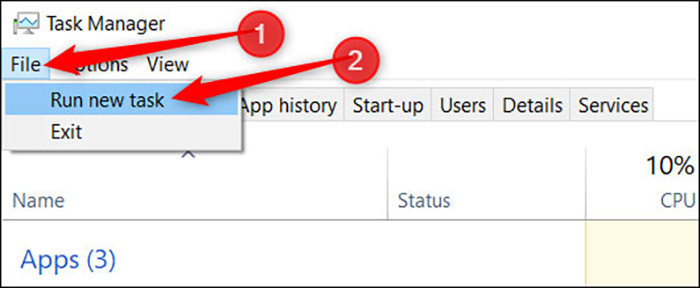
در پنجره ی باز
شده powershell را تایپ کنید و بعد از فعال کردن گزینه ی Create this task with administrative privileges بر روی ok
کلیک نمایید.
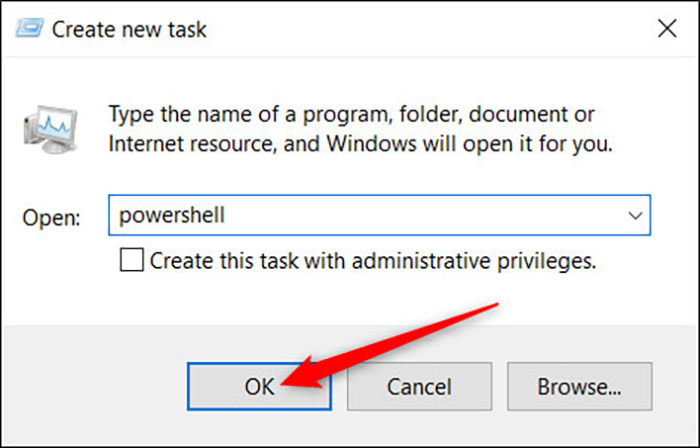
البته برای باز
کردن پاورشال با دسترسی ادمین روش های دیگری نیز وجود دارد که در ذیل آورده شده
است:
- باز کردن
پاورشال به کمک پنجره Run
- باز کردن
پاورشال به کمک منوی استارت
- باز کردن
پاورشال به کمک کرتانا
- باز کردن
پاورشال به کمک منوی WinX
در قدم سوم
برای اضافه شدن فیچر WSL به
ویندوز لازم است تا عبارت ذیل را وارد کنید.
Enable-WindowsOptionalFeature-Online-FeatureName Microsoft-Windows-Subsystem-Linux
بعد از وارد
کردن دستور بالا پیغامی به جهت ریستارت شدن ویندوز برای شما نمایش داده خواهد شد
که لازم است با وارد کردن Y به سیستم اجازه ی ریستارت بدهید.
حال باید از
منوی استارت، ویندوز استور را انتخاب نمایید و بر روی آن کلیک کنید.
در این مرحله
باید از طریق نوار جست و جو در بالای صفحه که با علامت ذره بین نمایش داده شده است
عبارت kali Linux را تایپ نمایید.
زمانی که کالی
لینوکس را مشاهده کردید بر روی گزینه ی Get کلیک نمایید.
در این بخش در
صورت اضافه کردن اکانت مایکروسافت در استور مراحل نصب کالی لینوکس ادامه خواهد
یافت در غیر این صورت باید اکانت مایکروسافت را وارد نمایید.
لازم به ذکر
است اکانت مایکروسافت شامل Live ، Outlook وHotmail می باشد، و در صورت داشتن اکانت در این
سرویس ها می توانید آن را وارد کنید در غیر این صورت به صفحه ی ساخت اکانت
مایکروسافت به آدرس https://signup.live.com
هدایت خواهید شد.
بعد از اتمام دانلود
کالی لینوکس، نصب انجام خواهد شد.
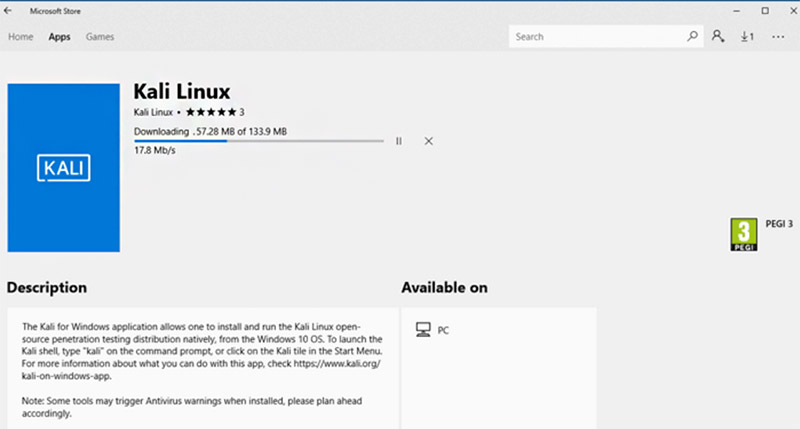
بعد از تمام شدن
مراحل نصب باید بر روی گزینه یlaunch کلیک کنید با این کار کالی لینوکس اجرا
خواهد شد.
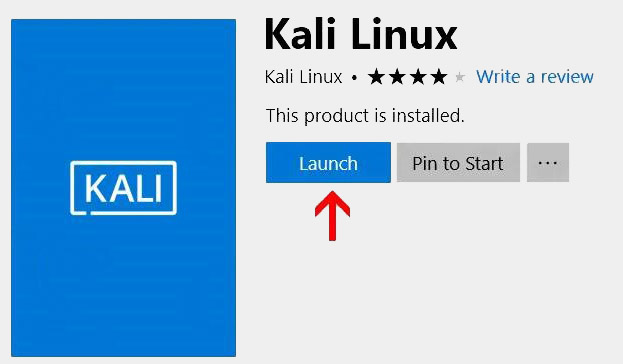
در این مرحله
باید نام کاربری مورد نظر را وارد کرده و پسورد را نیز وارد نمایید تا بتوانید
وارد کالی لینوکس شوید.
بعد از ورود به
کالی لینوکس می توانید به کمک دستورهای مختلف برای آپدیت کردن و اقدامات دیگر از
کالی لینوکس در ویندوز 10 استفاده نمایید.
اجرای کالی
لینوکس در ویندوز
Win-Kex یا GUI را دانلود و اجرا کرده، بعد از آن از شما
زبان مورد نظر پرسیده خواهد شد و بهتر است که انگلیسی را وارد نمایید، این فرآیند
اندکی زمان بر خواهد بود.
بعد از انجام
نصب، حال باید کالی لینوکس را در WSL2 اجرا نمایید، برای این منظور باید دستور ذیل
را وارد کنید.
$
kex
یا
Win-kex
حال لازم است
که پسورد مورد نظر را وارد کرده و آن را verify کنید.
اندکی صبر کنید،
بعد از وارد کردن پسورد می توانید در صفحه ی دسک تاپ لوگوی کالی لینوکس را مشاهده
نمایید.
در صورتی که
قصد خروج از کالی لینوکس را دارید می توانید کلیدهای fn و f8
را وارد نموده و در پنجره ی باز شده بر روی Exit
Viewer کلیک
کنید.
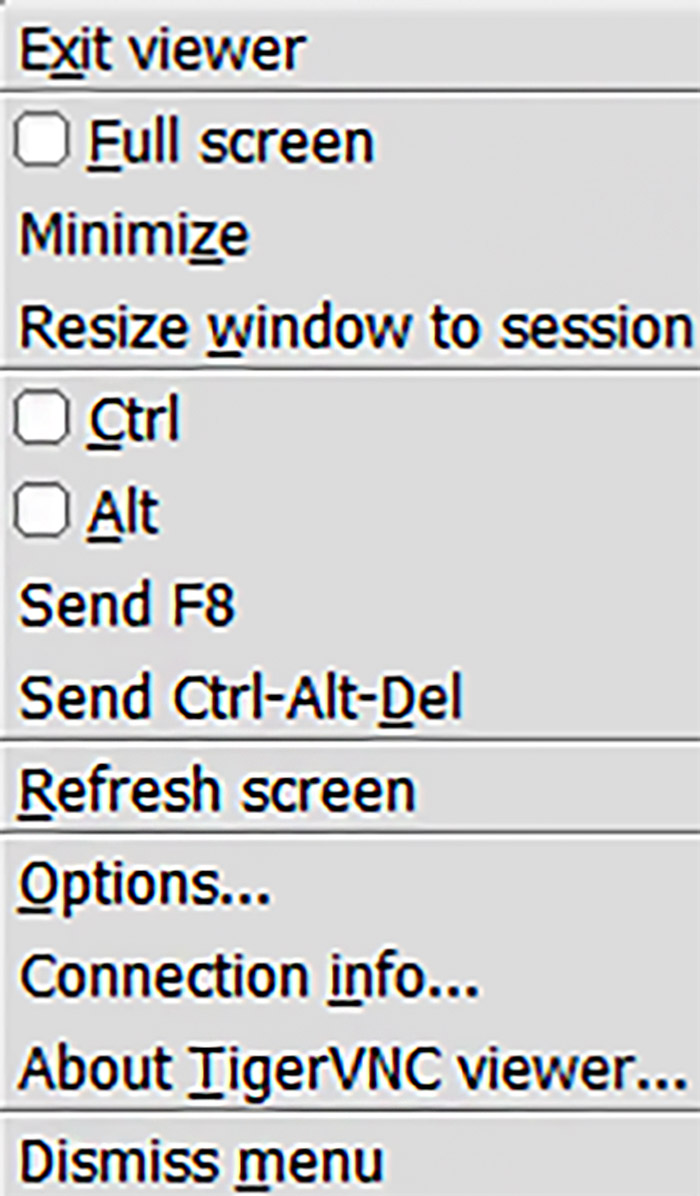
سخن آخر:
در پایان
امیدواریم مطالب این مقاله مورد توجه شما عزیزان قرار گرفته باشد در صورتی که برای
نصب کایلی لینوکس با مشکلی مواجه شده اید می توانید در هر ساعت از شبانه روز با
کارشناسان رایانه کمک از طریق شماره های 909071540 یا 0217129 در تماس
باشید و در حوزه های مختلف سخت افزاری و نرم افزاری از متخصصین رایانه کمک راهنمایی و مشاوره دریافت کنید.